Значок «Мой компьютер» или «Компьютер» используется для открытия проводника Windows или проводника в Windows, который показывает подключенные жесткие диски, устройства со съемными носителями, а также свободное пространство, доступное на каждом диске.
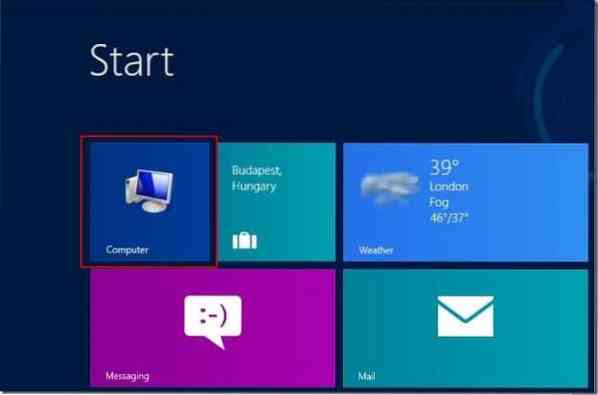
Значок «Компьютер» - это один из двух значков (второй - «Корзина»), без которого рабочий стол Windows выглядит неполным. Несмотря на то, что большинство пользователей предпочитают запускать проводник Windows (или проводник в Windows 8) с помощью горячей клавиши Windows + E, большинство пользователей Windows запускают проводник или проводник Windows, дважды щелкнув значок компьютера на рабочем столе.
И в Windows 7, и в Windows 8 значок компьютера на рабочем столе по умолчанию не отображается, но можно легко отобразить значок компьютера на рабочем столе, следуя нашим инструкциям по добавлению значка «Мой компьютер» на рабочий стол Windows 8.
Теперь, когда Microsoft заменила старое меню «Пуск» на начальный экран в Windows 8, начальный экран - это первое, что вы видите при входе в Windows 8. Стартовый экран в Windows 8 используется для поиска установленных приложений, файлов и настроек, а также для просмотра разнообразной информации с помощью живых плиток.
Пользователи Windows 8 могут захотеть закрепить значок компьютера на начальном экране, чтобы быстро открыть проводник. Хотя можно открыть проводник прямо с начального экрана, одновременно нажав клавиши Windows и E, некоторые пользователи могут предпочесть открывать проводник с помощью мыши и могут захотеть закрепить значок компьютера на начальном экране.
Выполните приведенные ниже инструкции, чтобы закрепить значок компьютера на начальном экране.
Шаг 1: Откройте проводник Windows или проводник, одновременно нажав клавиши Windows и E. Кроме того, вы можете щелкнуть значок проводника на панели задач или просто открыть любую другую папку.
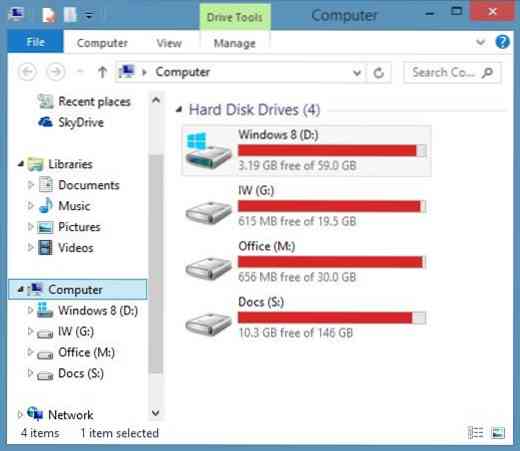
Шаг 2: На левой панели окна щелкните правой кнопкой мыши значок Компьютер, а затем щелкните Закрепить в начале возможность добавить компьютер в качестве плитки на начальный экран.
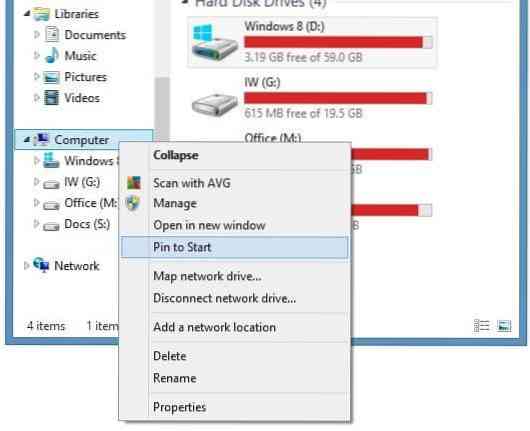
Шаг 3: Плитка компьютера появится в правом конце начального экрана. Вы можете переместить новую плитку «Компьютер» в начало начального экрана. Для этого нажмите и удерживайте плитку «Компьютер», затем переместите ее влево от начального экрана и отпустите кнопку.
И если вы хотите иметь собственный значок и настраиваемый цвет фона для плитки компьютера, вам необходимо использовать стороннее бесплатное программное обеспечение под названием OblyTile. Изучите наши инструкции по добавлению новых плиток на начальный экран с помощью руководства OblyTile, чтобы узнать, как использовать это программное обеспечение.
 Phenquestions
Phenquestions


